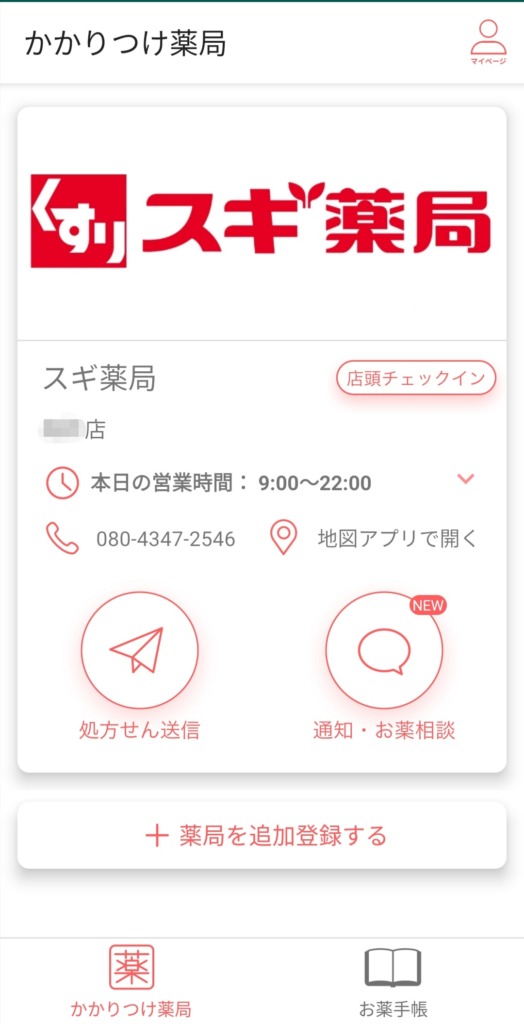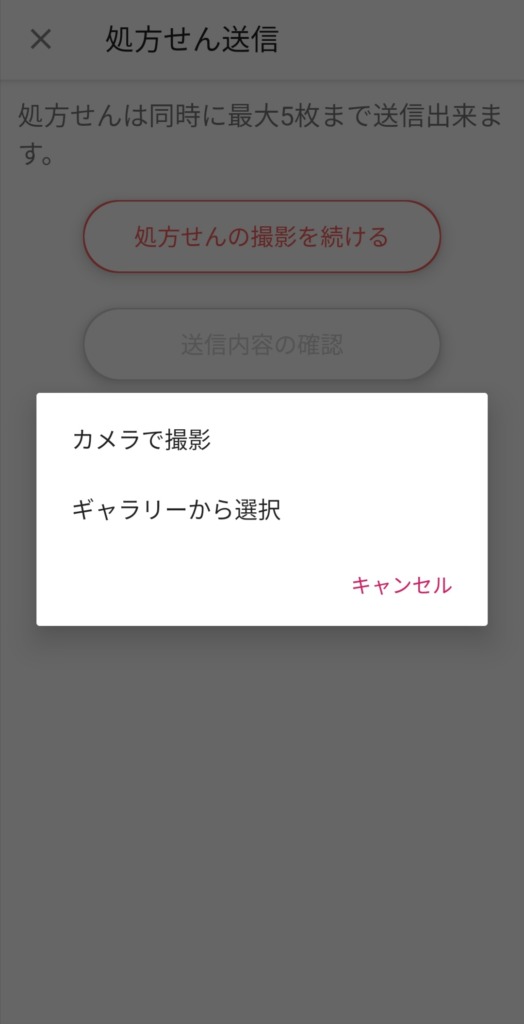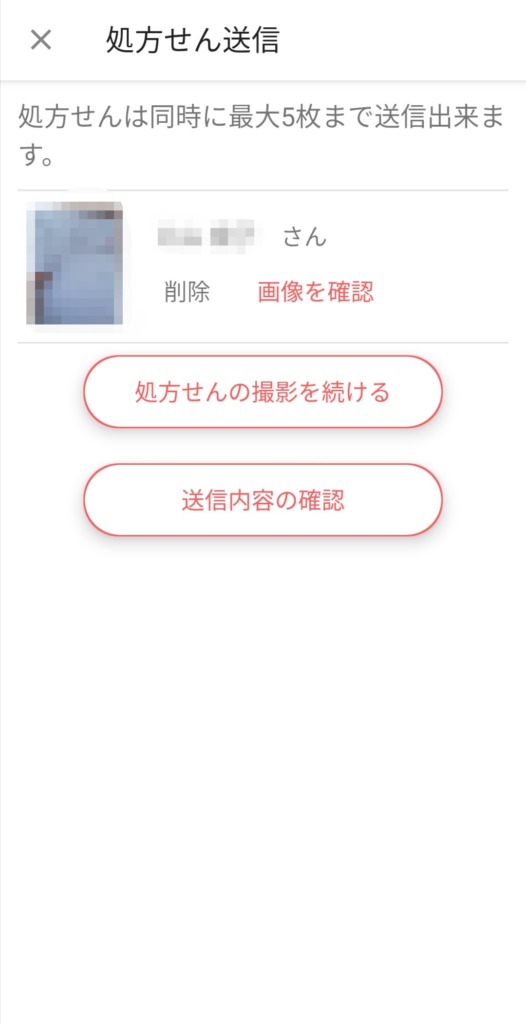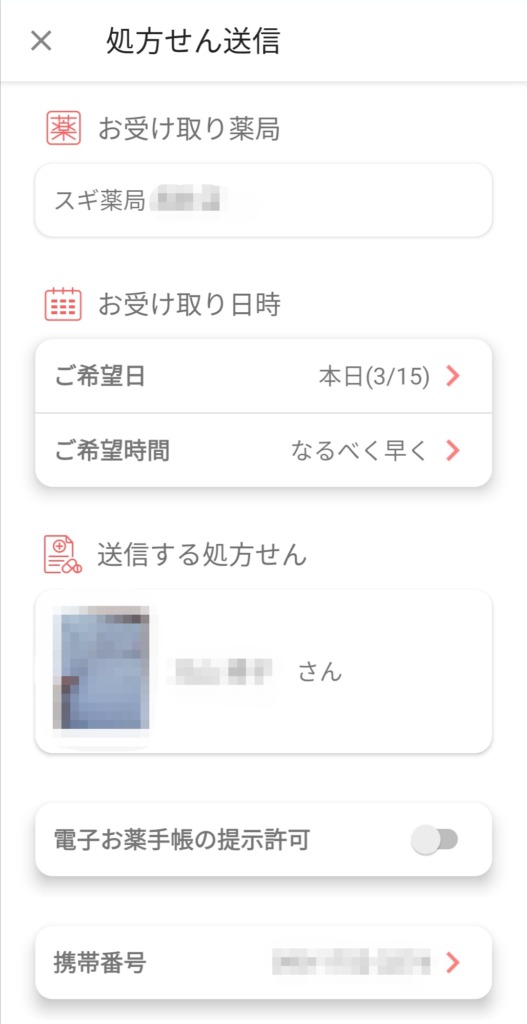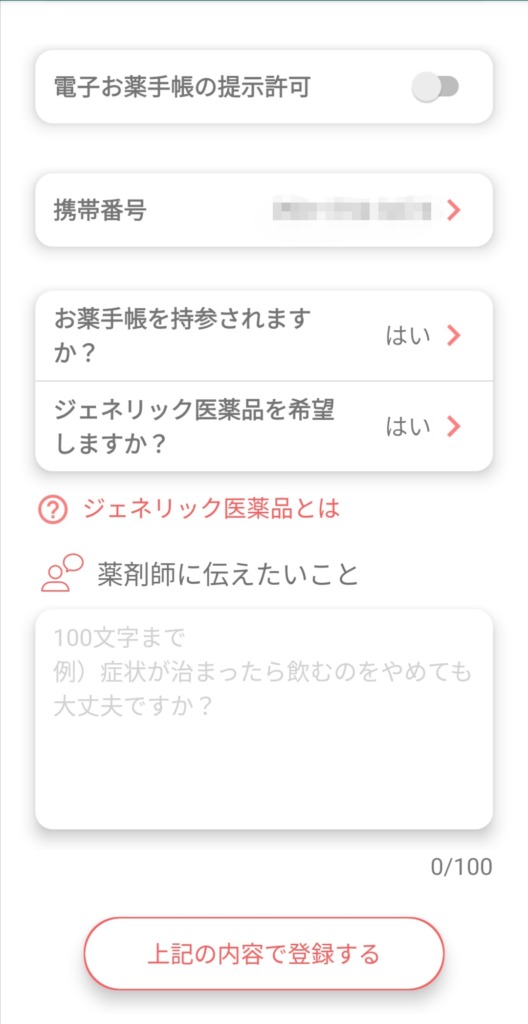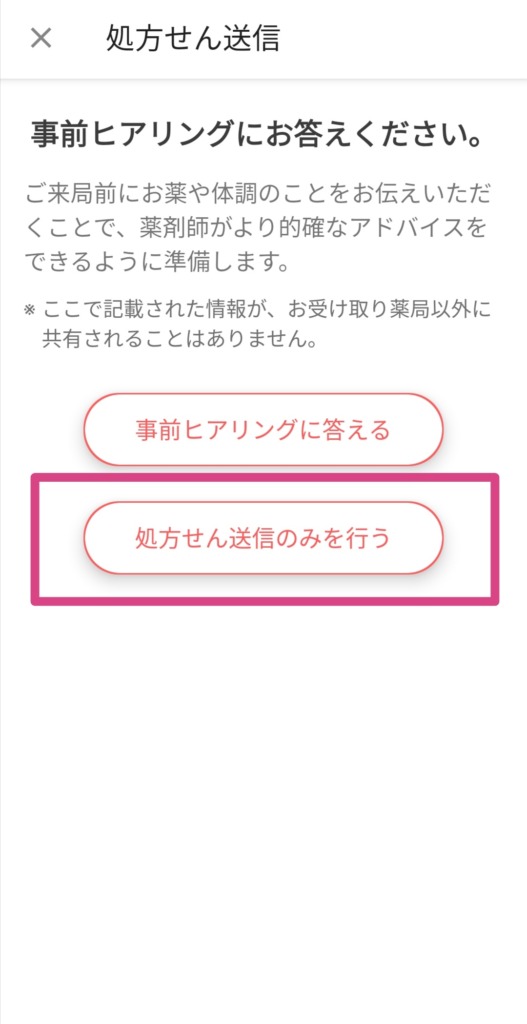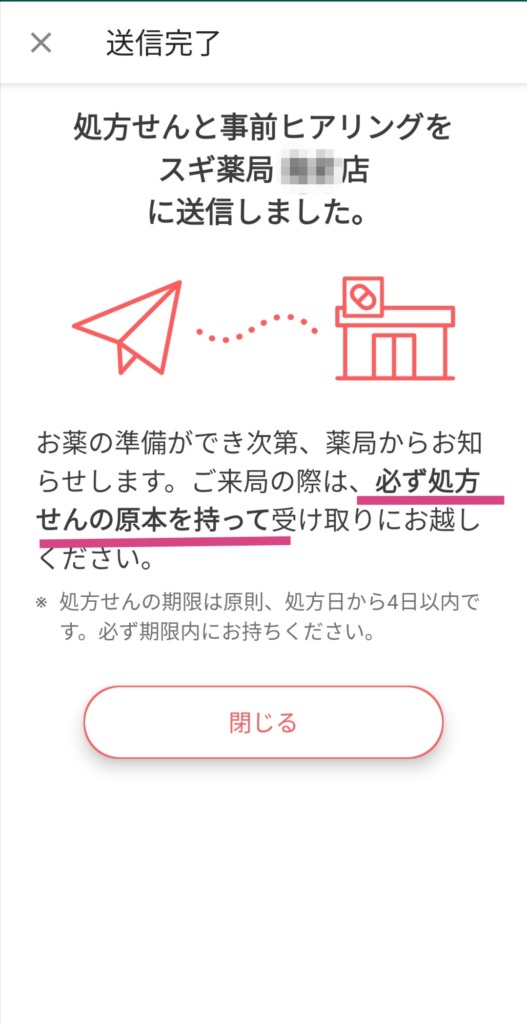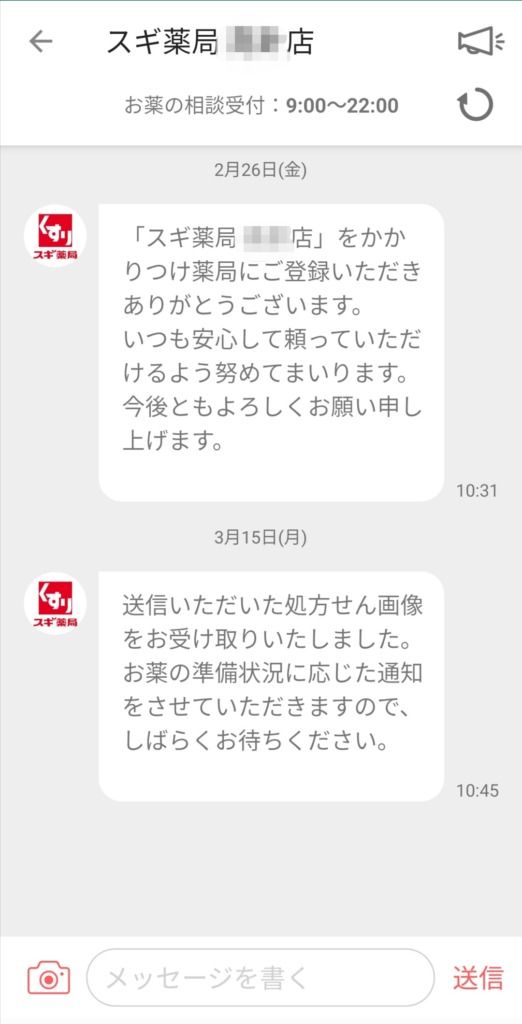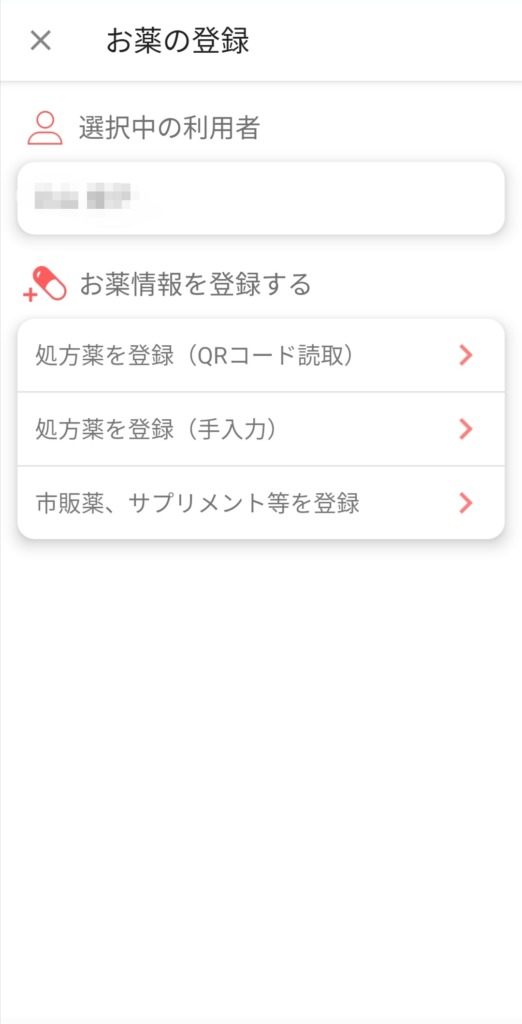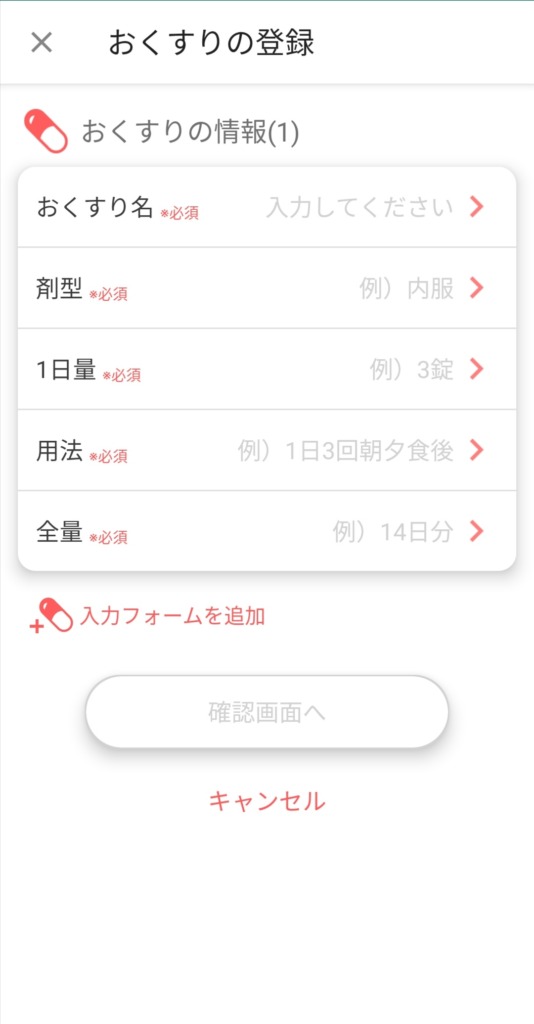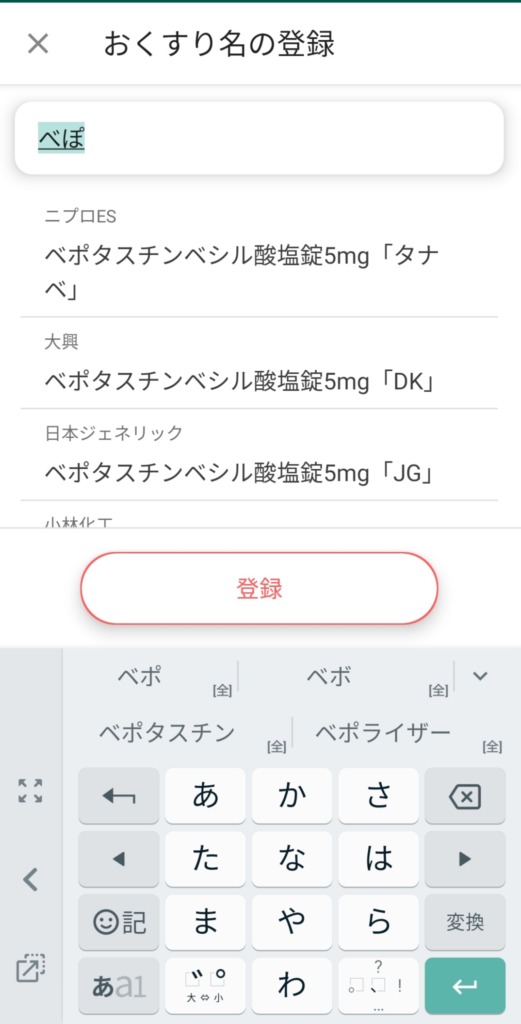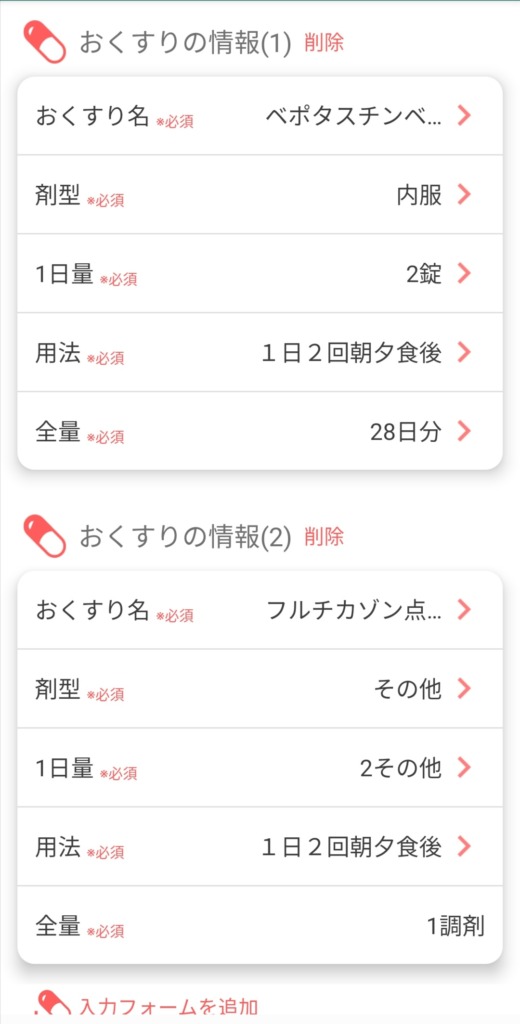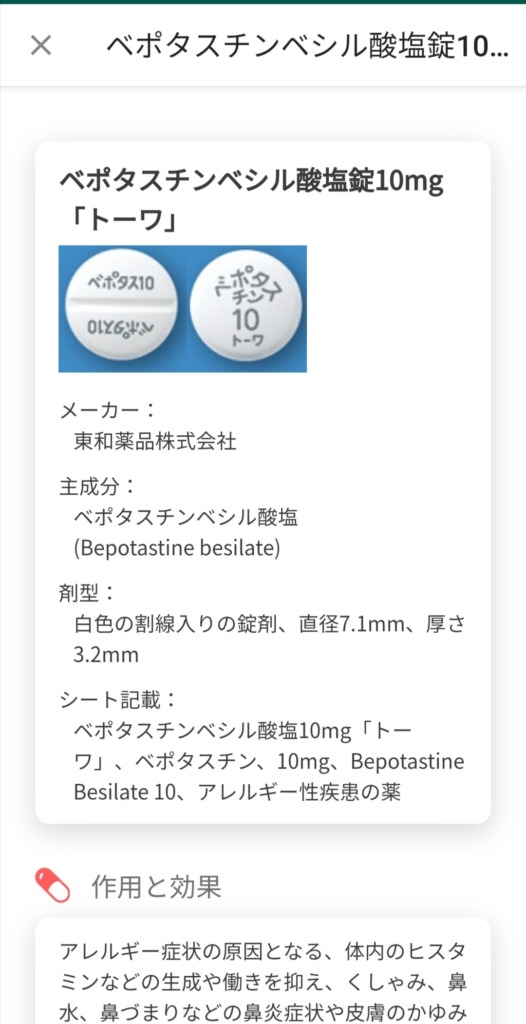処方箋送信・お薬手帳アプリ「kakari」を使ってみた!感想まとめ
かかりつけの近くにあるスギ薬局で、処方箋の送信と電子お薬手帳を管理するアプリ「kakari」の取り扱いを始めたということで、早速使ってみました(*^^*)
初回の情報登録の際に必要な薬局コードは、店頭で提示されていますし、ネット上で公開している薬局もあります。
処方箋送信の手順はこんな感じです。特に迷うことなく進みます。

ホーム画面で「処方せん送信」をタップする 
処方箋の画像を選ぶ 
今回は「送信内容の確認」をタップ 
送信前に各項目を入力 1/2 
送信前に各項目を入力 2/2 
送信前確認画面 
送信完了画面
処方箋の原本は忘れずに!
薬局とメッセージのやりとりも可能
これまではEPARKのお薬手帳アプリが有名で時々使っていたのですが、私の利用しているスギ薬局では、どちらのアプリも使えるようでした。
【公式】EPARKお薬手帳-予約もできる無料のお薬手帳アプリ
(EPARKのサイト自体は、私はあまりポイントなど上手に活用できていませんが、テイクアウトに使えたり意外なお店の順番待ち予約ができたりするので、飲食店に行く前にチェックしてみると良いかもしれません。)
処方箋送信・お薬手帳アプリをこの2種類試してみましたが、結論、どちらも病院から至近距離に調剤薬局があったら出番は少ないかも?と思いました。いつも処方箋予約のできる調剤薬局ばかり利用する訳ではないですしね…。科によってかかりつけが異なり、薬局も違います。
今回はかかった病院からすぐ近くのスギ薬局に、病院の会計を済ませ処方箋を受け取って送信→スギ薬局の処方箋受付に行ったら、「あっ今届きました!」と言われ…。そりゃそうですよね。近いですから(笑)!
でも、処方箋を受け取ってから病院の会計が済むまで時間がかかるなら、薬を受け取るまでの時間が短縮できとても有効だと思います!
または、他の理由で処方箋受付までに時間がかかる場合に役立ちます。
例えば、受診したその日には薬を受け取りに行けないけれど、次の日の道中に薬局で受け取るような場合。先に処方箋を送信して用意しておいてもらえるのでスムーズだと思います。
ただ、病院と薬局って一組のように展開しているので、最寄りの薬局が一番、病院の処方箋の薬が取り揃えてあります。そのため違う薬局では取り寄せに時間がかかったりすることがありますので、その点は注意が必要です。
電子お薬手帳に情報を登録するには、QRコードが調剤明細書に印刷されているので、それを読み取れば簡単です。私は下の画像のように、一度目は手入力してしまいました…。

アプリのお薬手帳にお薬情報を登録 
お薬の情報を入力 
数文字入れると候補が表示される 
入力フォームは複数追加可能 
処方された薬の詳細も分かる
電子お薬手帳での管理も楽なのですが、対応していない調剤薬局もあるので、基本的には私は紙ベースが頼りですね(^^;)
でも処方箋を予め送信しておけるのはとても便利ですので、状況に応じて活用したいと思います。子供のグズりを避けられたり、用事もその間に済ませられますよ\(^o^)/